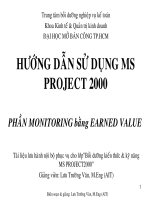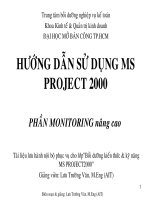Hướng dẫn sử dụng Ms Project ppt
Bạn đang xem bản rút gọn của tài liệu. Xem và tải ngay bản đầy đủ của tài liệu tại đây (134.91 KB, 7 trang )
Hướng dẫn sử dụng Ms Project
Chương 1 : Lập kế hoạch
Chương 1 : Lên kế hoạch
Bước 1 : Khởi tạo dự án
Bước 2 : Nhập và tổ chức công việc
Bước 3 : Nhập và cân bằng tài nguyên
Bước 1 : Khởi tạo dự án
Tạo mới và lưu dự án
Menu File – New/Save
Nhập thông tin dự án
Menu Project – Project Information
•
Start date : ngày bắt đầu dự án
•
Status date : ngày dùng để ước lượng, thống kê
•
Calendar : lịch làm việc của dự án
Tạo lịch làm việc cho dự án
Menu Tool – Change Working Time
•
Thay đổi Standard (lịch chuẩn)
•
Tạo mới lịch của dự án : New…
Bước 2 : Nhập và tổ chức
công việc
Nhập WBS : Menu View – Gantt Chart
Nhập thông tin của công việc
•
Duration : thời gian thực hiện công việc
–
1 week = 40 hours
–
1 day = 8 hours
–
1 month = 20 days = 160 hours
•
Predecessors : công việc cần hoàn thành trước, nhập
id của công việc
Lên sơ đồ mạng công việc : Menu View –
Network Diagram
Tạo mối quan hệ giữa 2 công việc
•
Kéo chuột từ công việc này đến công việc kia
•
Mặc định là quan hệ : Finish-to-Start
Bước 3 : Nhập và cân bằng
tài nguyên
Nhập tài nguyên : Menu View – Resource
Sheet
Nhập tài nguyên con người, công cụ
•
Type : Work (tài nguyên có khả năng sử dụng nhiều
lần)
•
Max. Units : số lượng công cụ hay khả năng có thể làm
trong cùng 1 thòi điểm
•
Std. Rate : chi phí chuẩn trên 1 đơn vị thời gian (mặc
định 1 giờ)
•
Ovt. Rate : chi phí làm ngoài giờ
•
Cost/Use : chi phí dùng 1 lần (thường dùng cho dịch
vụ)
•
Accrue At : thời điểm tính chi phí
•
Base Calendar : lịch làm việc của nhân công hay công
cụ
Bước 3 : Nhập và cân bằng
tài nguyên
Thay đổi lịch làm việc vủa nhân công, công cụ
•
Chọn Resource – Menu Tool – Change Working Time
Nhập tài nguyên vật liệu
•
Type : Material (tài nguyên chỉ sử dụng 1 lần)
•
Material Label : tên đơn vị vật liệu
•
Std. Rate : chi phí trên 1 đơn vị vật liệu
Gán tài nguyên cho công việc
Menu View – Gantt Chart
Chọn công việc - Menu Project – Task
Information – Resource
Thêm các tài nguyên dùng cho công việc
Bước 3 : Nhập và cân bằng
tài nguyên
Cân bằng tài nguyên
Xác định tài nguyên quá tải
•
Vào View – Resource sheet
•
Những tài nguyên quá tải sẽ được tô đỏ
Cân bằng tài nguyên
•
Menu Tool – Level Resource…